Abzugsschächte und Lüftung platzieren
Abzugsschächte und Lüftungen werden mit einem einzigen Mausklick platziert. Nach der Platzierung können Sie die Abzugsschächte durch Ziehen verschieben oder bestimmte neue Koordinaten eingeben. Abzugsschächte können sogar um beliebige Winkel gedreht und ans Design angepasst werden. Architekt 3D stellt mehrere Abzugsschächte für den Boden, die Decke und die Wände zur Auswahl. Wählen Sie den Stil der Lüftung vor oder nach der Platzierung in der rechten Seitenleiste im Bereich Eigenschaften. Folgende Optionen stehen in der Gruppe „Klima-Werkzeuge“ zur Verfügung:
■ Bodenlüftung
■ Wandlüftung/Abzug
■ Deckenlüftung/Abzug
Bodenlüftungen
Eine Bodenlüftung wird auf der Höhenlage des Auto-Bodens platziert, wenn dieser zuvor aktiviert wurde. Andernfalls wird die Lüftung auf der Basishöhenlage des aktuellen Bodens platziert. Wenn Sie (mit dem Boden-Werkzeug) manuell einen Boden erstellt haben, sollten Sie die Höhenlage der Lüftung an die des Bodens anpassen. Bei aktiviertem Werkzeug können Sie den gewünschten Stil im Bereich Eigenschaften auswählen. Der Stil der Lüftung kann auch nach der Platzierung geändert werden. Wählen Sie dazu die Lüftung in der Zeichnung aus und wählen Sie einen anderen Stil.
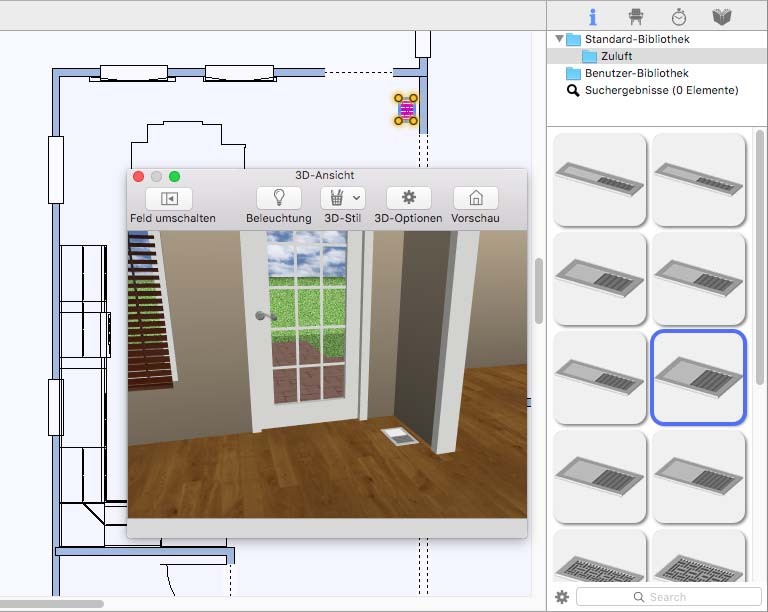
So wird eine Bodenlüftung platziert
1 Klicken Sie in der Gruppe Klima-Werkzeuge auf Bodenlüftung. 
2 Benutzen Sie die Zeichenmethode Platzieren mit einem Klick, um die Lüftung im Design zu platzieren.
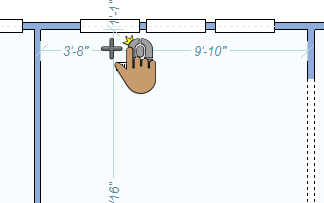 |
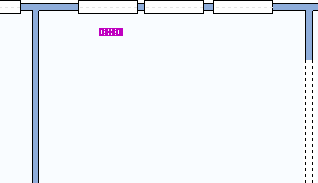 |
|---|---|
Wandlüftung/Abzug
Wandlüftungen und Abzugsschächte werden auf einer Standardhöhe auf einer Wand platziert. Wenn Sie die Maus über eine Wand ziehen, wird mit Bemaßungslinien der Abstand vom Mittelpunkt der Lüftung/des Abzugsschachts bis zur nächstgelegenen Wand oder Wandergänzung angezeigt. Bei aktiviertem Werkzeug können Sie den gewünschten Stil im Bereich Eigenschaften auswählen. Der Stil der Lüftung/des Abzugs kann auch nach der Platzierung geändert werden. Wählen Sie die Komponente dazu in der Zeichnung aus und wählen Sie einen anderen Stil. Zwei Bibliotheken stehen zur Verfügung: Abzugsschächte und Lüftungen. Der Inhalt einer ausgewählten Bibliothek wird in der Vorschauleiste angezeigt.
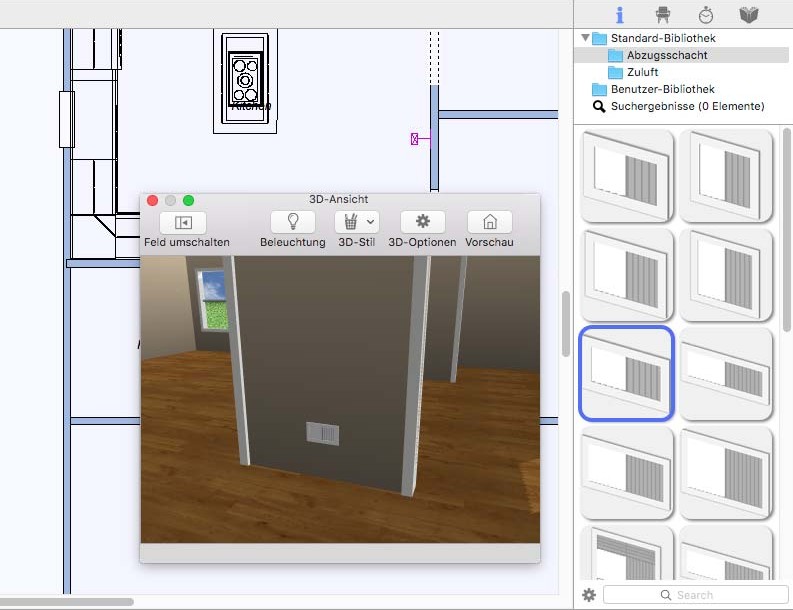
So wird eine Wandlüftung oder ein Abzug platziert
1 Klicken Sie in der Gruppe Klima-Werkzeuge auf Wandlüftung/Abzug. 
2 Benutzen Sie die Zeichenmethode An der Wand entlangziehen, um auf der gewünschten Seite der Wand eine Lüftung/einen Abzug anzubringen und lassen Sie die Maustaste los, um sie/ihn zu platzieren.
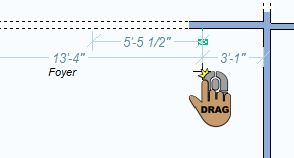 |
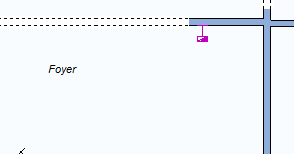 |
|---|---|
Deckenlüftung/Abzug
Deckenlüftungen werden auf der Höhenlage der automatischen Decke platziert. Wenn Sie (mit dem Decken-Werkzeug) manuell eine Decke erstellt haben, sollten Sie die Höhenlage der Lüftung/des Abzugs an die der Decke anpassen. Bei aktiviertem Werkzeug können Sie den gewünschten Stil im Bereich Eigenschaften auswählen. Der Stil der Lüftung/des Abzugs kann auch nach der Platzierung geändert werden. Wählen Sie die Komponente dazu in der Zeichnung aus und wählen Sie einen anderen Stil. Zwei Bibliotheken stehen zur Verfügung: Abzugsschächte und Lüftungen. Der Inhalt einer ausgewählten Bibliothek wird in der Vorschauleiste angezeigt.
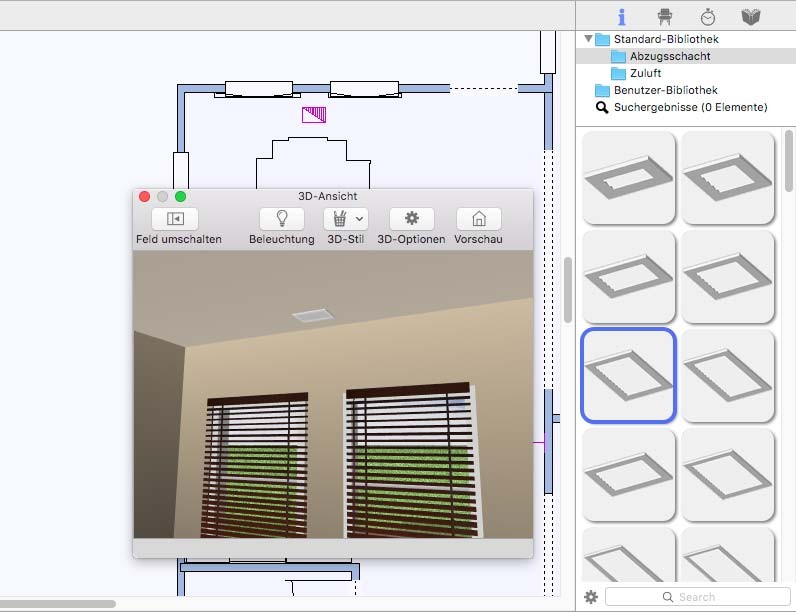
So wird eine Deckenlüftung oder ein Abzug platziert
1 Klicken Sie in der Gruppe Klima-Werkzeuge auf Deckenlüftung/Abzug. 
2 Benutzen Sie die Zeichenmethode Platzieren mit einem Klick, um die Lüftung/den Abzug im Design zu platzieren.
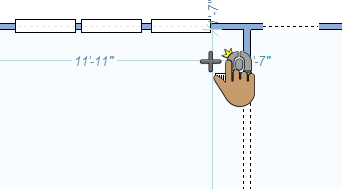 |
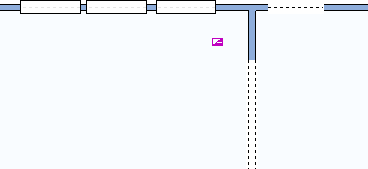 |
|---|---|
So werden ein Schacht oder eine Lüftung über eine bestimmte Entfernung verschoben
1 Wählen Sie in der Werkzeuggruppe "Bearbeiten" die Auswahl-Taste.
2 Wählen Sie das Objekt, das verschoben werden soll, mit einem Klick aus. Auswahl- Kontrollpunkte werden angezeigt.
3 Wählen Sie Bearbeiten > Verschieben.
Oder
Doppelklicken Sie in die Auswahl-Taste.
Ein Dialog wird eingeblendet.
4 Wählen Sie als Koordinatensystem "Kartesisch" oder "Polar" und geben Sie die neuen Koordinaten in die entsprechenden Felder ein.
5 Klicken Sie in "OK". Die Auswahl wird um die angegebenen Koordinaten verschoben.
So werden Schächte oder Lüftungen gedreht
1 Wählen Sie in der Werkzeuggruppe "Bearbeiten" die Auswahl-Taste.
2 Wählen Sie das Objekt, das gedreht werden soll, mit einem Klick aus.
3 Wählen Sie Bearbeiten > Rotieren.
Oder
Doppelklicken Sie in die Taste "Drehen".
Ein Dialog wird eingeblendet.
4 Wählen Sie "Grad" oder "Radiant", um das gewünschte Winkeleinheitsystem vorzugeben.
5 Geben Sie den Winkel ein, um den die Auswahl gedreht werden soll.
6 Klicken Sie in "OK". Die Auswahl wird entsprechend gedreht.